두 가지 방법으로 알려드릴게요.
1. PC로 보는 법
2. 모바일로 보는 법
유튜브 구독 날짜 - PC로 보는 법
먼저 유튜브로 이동합니다.
YouTube
www.youtube.com
오른쪽 상단의 내 프로필 사진을 누르고 설정을 눌러요.
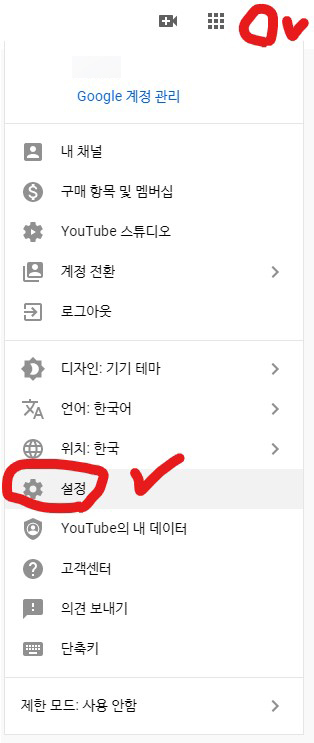
왼쪽의 공개 범위 설정을 눌러줍니다.
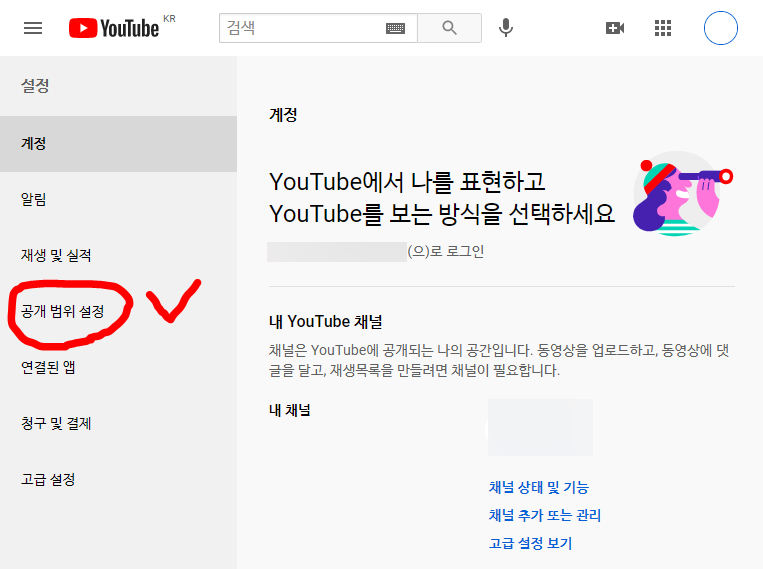
내 구독정보 모두 비공개 설정이 켜져 있다면, 비활성화 해줍니다.
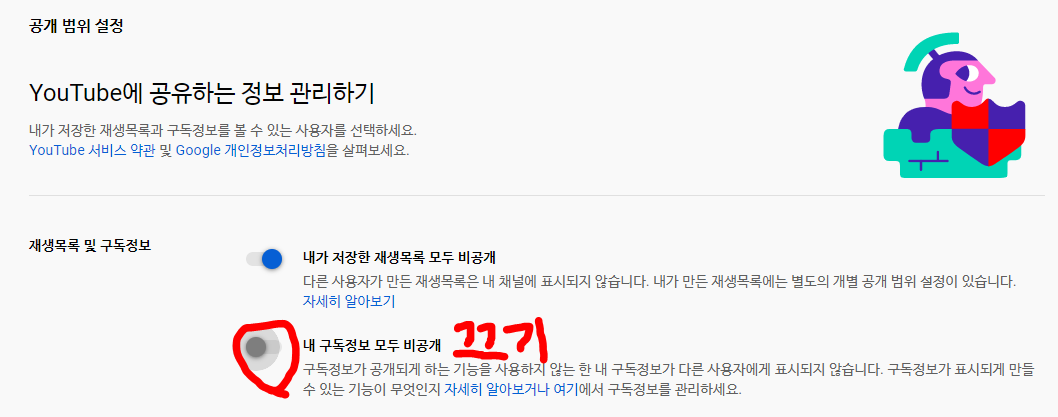
그리고 다시 오른쪽 상단의 내 프로필 사진 - 내 채널을 눌러요.
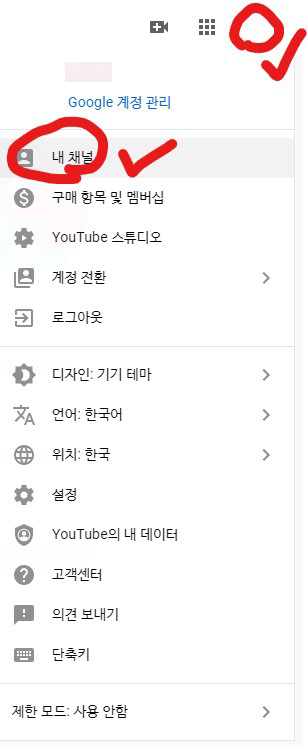
채널 주소를 복사해줍니다.
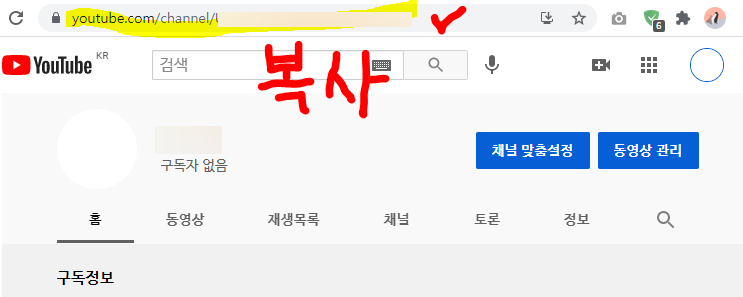
그리고 아래 사이트에 접속해요.
https://xxluke.de/subscription-history/
Find out when you subscribed a YouTube channel
xxluke.de
복사한 내 채널 주소를 붙여넣어 줍니다. 그리고 CONTINUE (계속) 클릭.
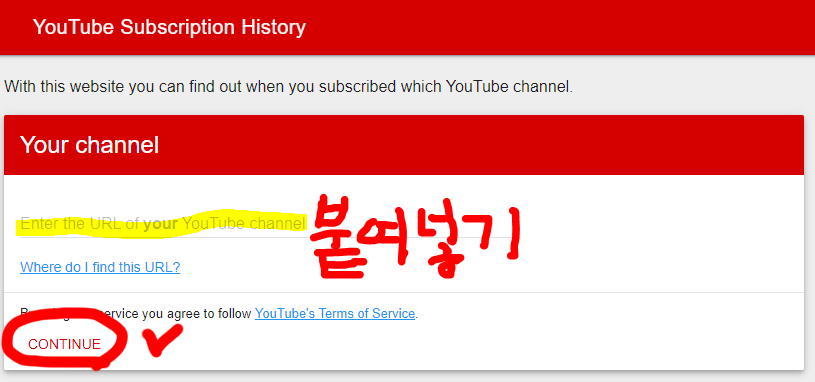
그럼 내가 구독한 채널의 구독 날짜가 쭉 나옵니다.
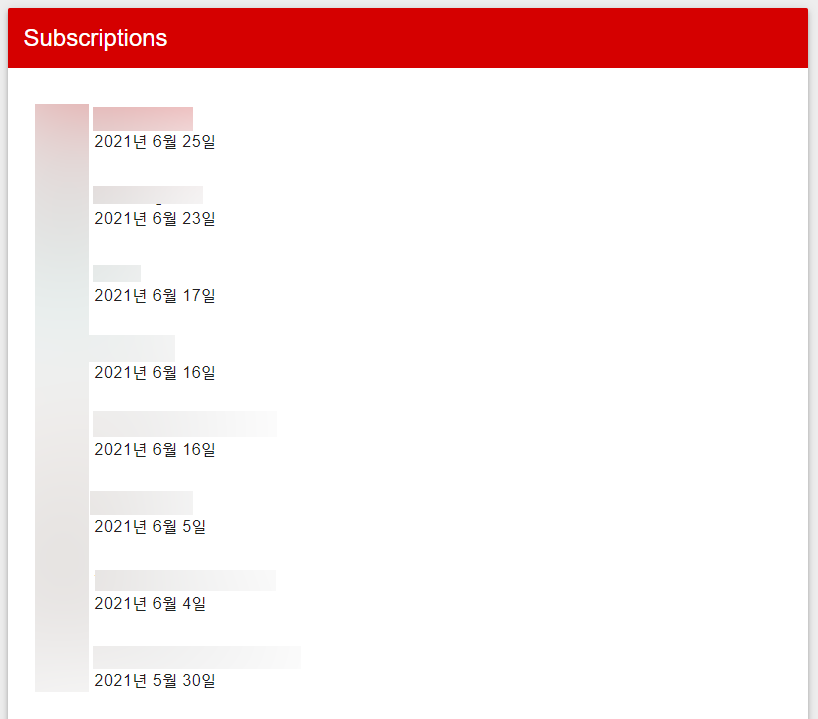
날짜 확인하면 끝!
유튜브 구독 날짜 - 모바일로 보는 법
유튜브 어플이 아닌, 브라우저 어플로 유튜브에 들어갑니다.
YouTube
www.youtube.com
오른쪽 상단의 내 프로필 사진을 누르고 설정을 누릅니다.
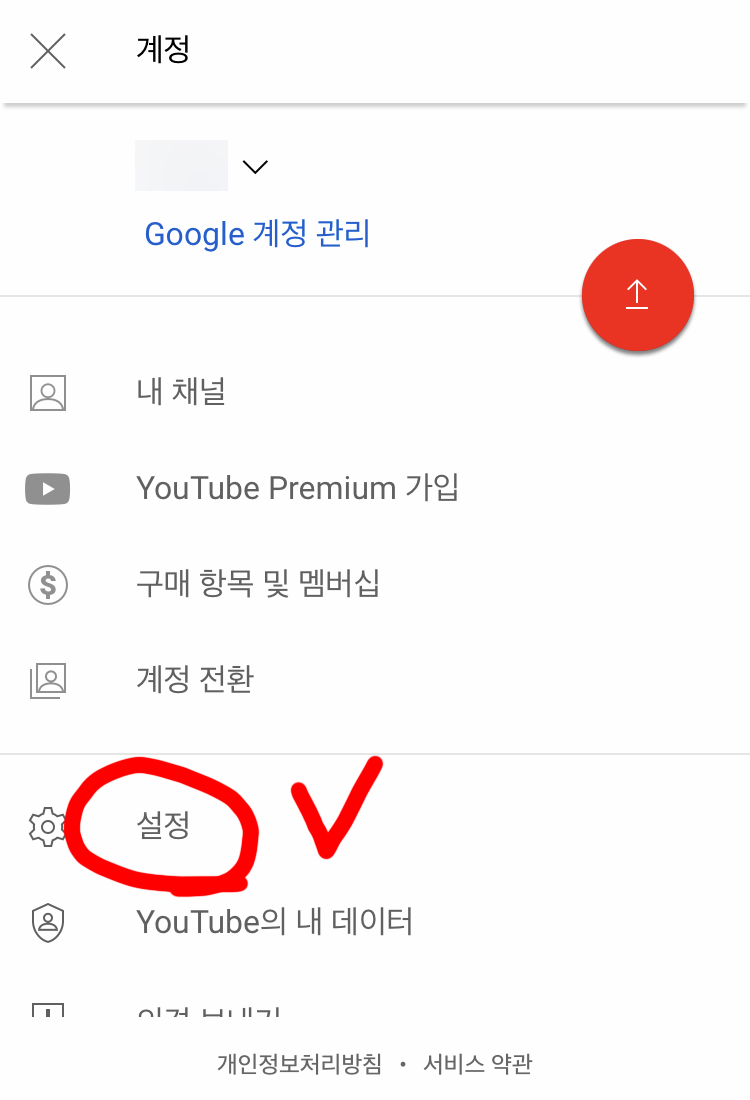
기록 및 개인정보 보호를 누르고
내 구독정보 모두 비공개 기능이 켜져 있다면 꺼줍니다.
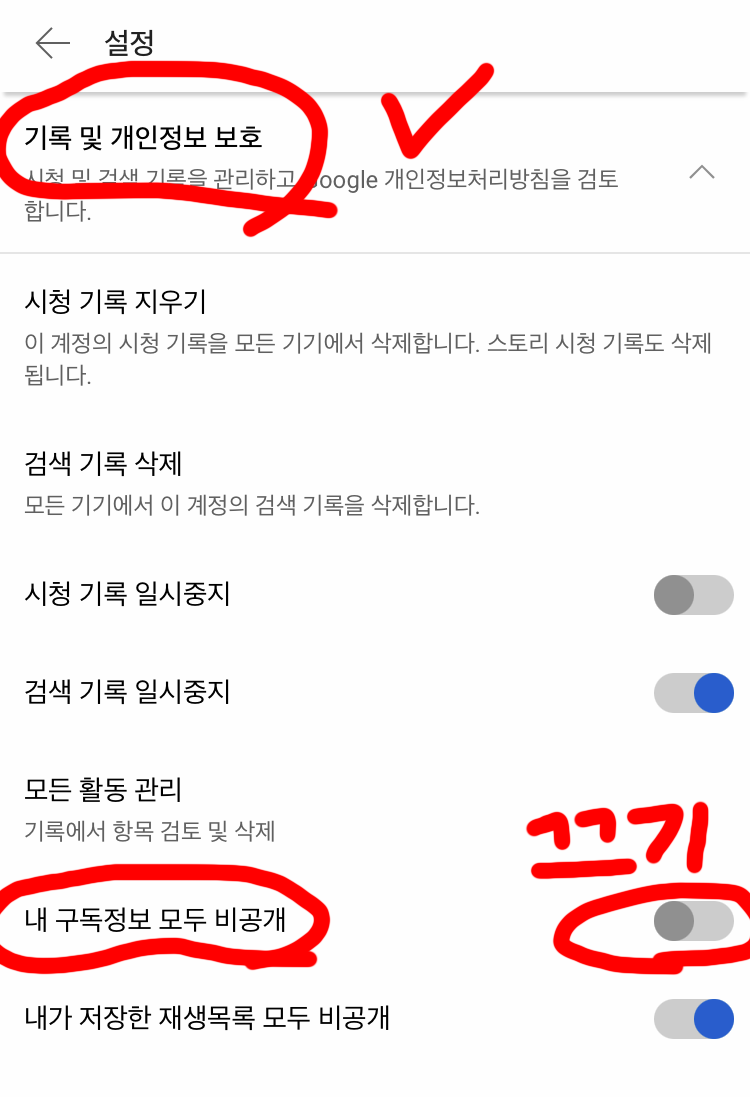
다시 뒤로 나와, 오른쪽 상단의 내 프로필 사진 - 내 채널을 누릅니다.
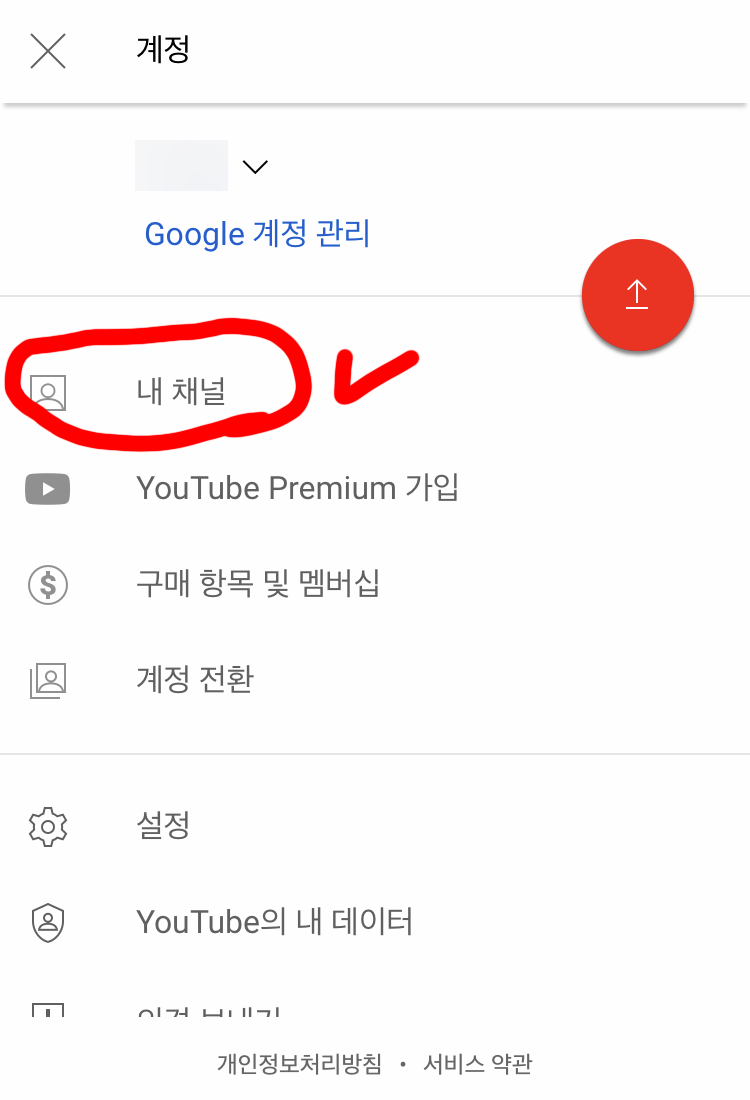
내 채널 주소를 복사해줍니다.

그리고 아래의 사이트에 들어가요.
https://xxluke.de/subscription-history/
Find out when you subscribed a YouTube channel
xxluke.de
접속하여 내 채널 주소를 붙여넣고 아래의 continue (계속) 를 누릅니다.
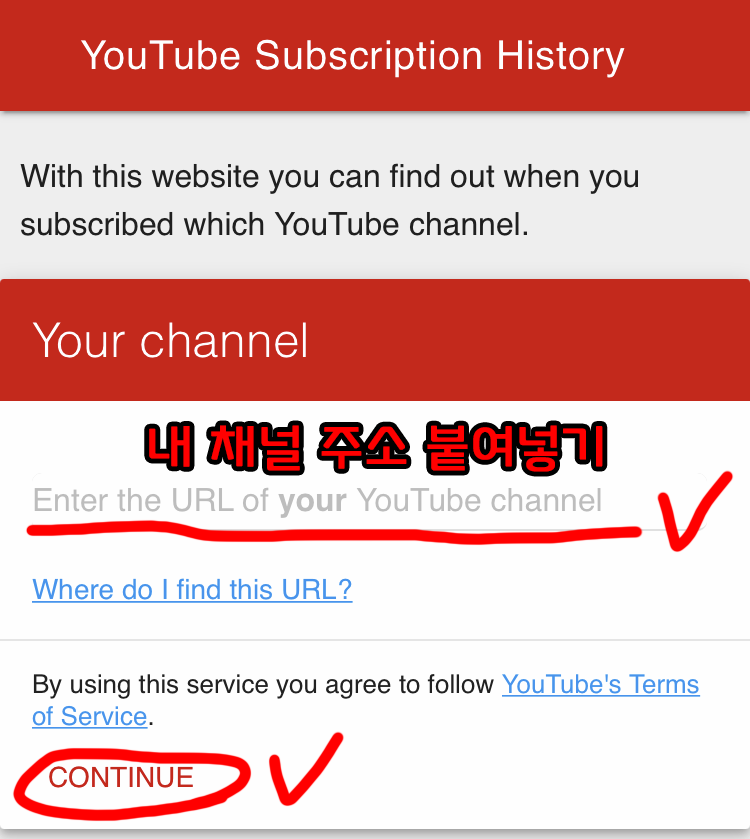
그럼 내가 구독한 채널의 구독날짜가 뜹니다.
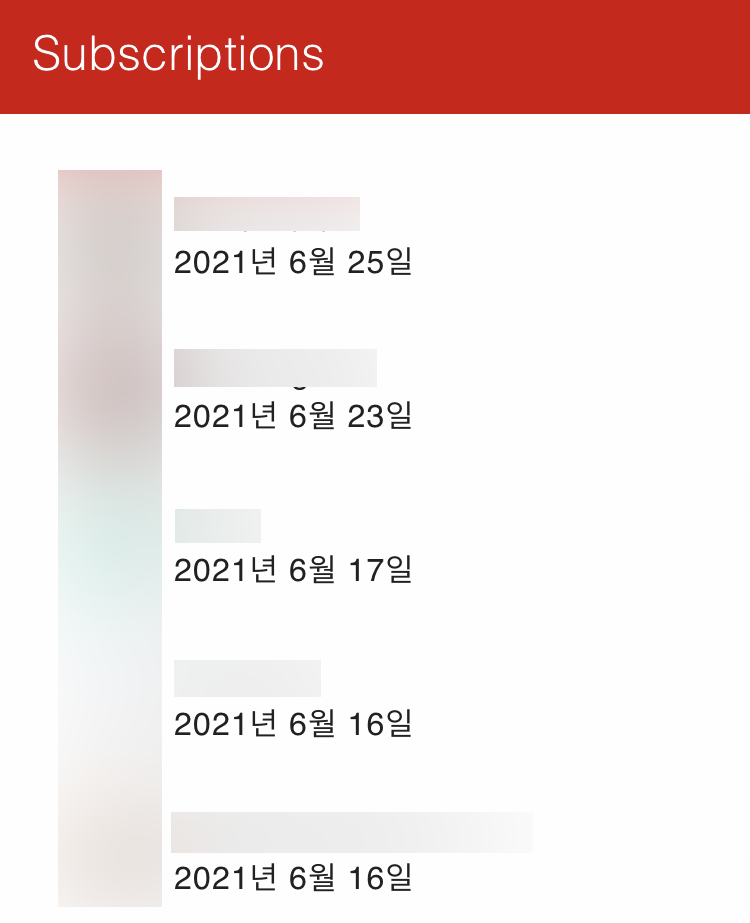
날짜 확인하면 끝 !
구독 정보 비공개 하실 분들은 다시 비공개하시면 됩니다.ㅎㅎ
'정보 > 유용한 사이트' 카테고리의 다른 글
| 분리수거 하는 방법 알려주는 사이트|쓰레기 백과사전 (0) | 2021.07.24 |
|---|---|
| 한국인만 읽을 수 있는 리뷰?|갓종대왕 번역기 사이트 (0) | 2021.07.03 |
| 유튜브 동영상 썸네일 저장하는 법|다운받는 사이트 (0) | 2021.06.29 |
| 인스타그램 사진, 동영상 다운받는 무료 사이트 (0) | 2021.06.18 |
| HEIC 파일 JPG, PNG로 변환해주는 무료 사이트 (0) | 2021.06.16 |
| QR코드 인식해주는 사이트|Barcode Reader (0) | 2021.05.11 |

댓글